- 系统
- 教程
- 软件
- 安卓
时间:2017-05-18 来源:u小马 访问:次
系统之家win10专业版系统下火狐浏览器无法使用迅雷下载怎么办?火狐浏览器是程序员最爱的一款浏览器,但是火狐浏览器自带的下载功能非常的慢,一般来说用户都会选择用迅雷下载。而最近一位系统之家win10专业版用户反馈火狐浏览器无法使用迅雷下载,这是怎么回事呢?这是因为该用户没有给火狐浏览器添加迅雷下载支持。那么该如何解决这个问题呢?下面我们一起来看看。
1、打开火狐浏览器,点击右上角的菜单选项;
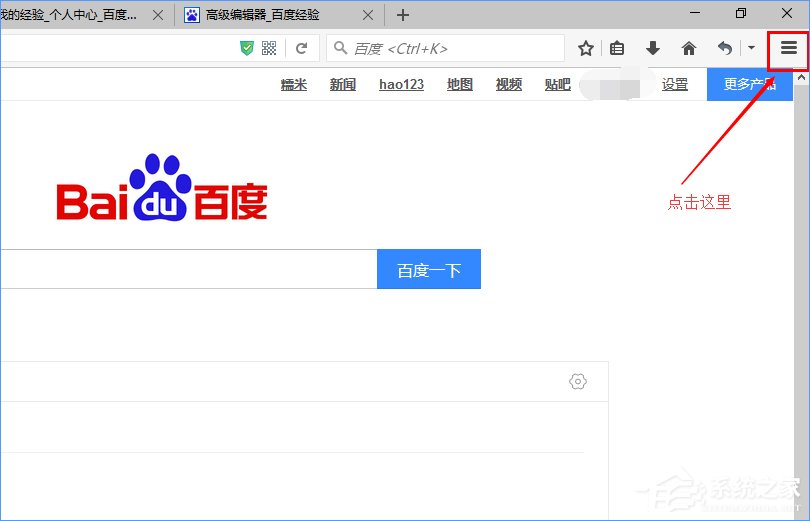
2、选择“附加组件”;
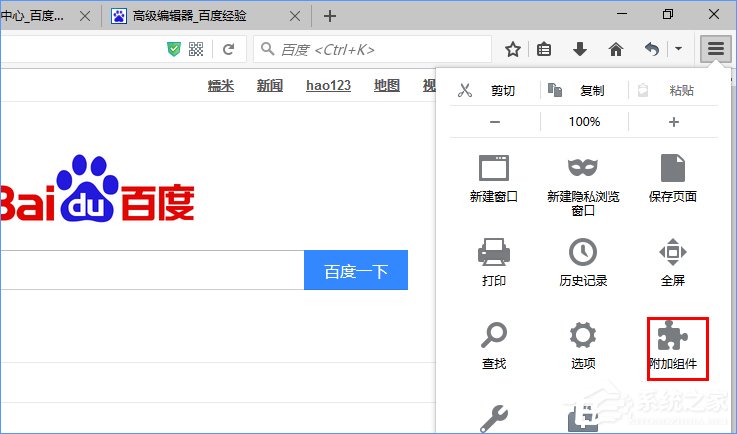
3、直接在搜索框中搜索“迅雷”;
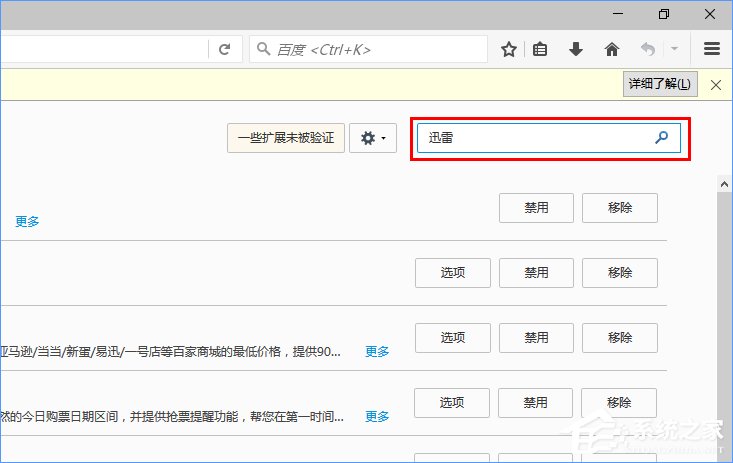
4、找到迅雷(xThunder),直接点击“安装”即可;
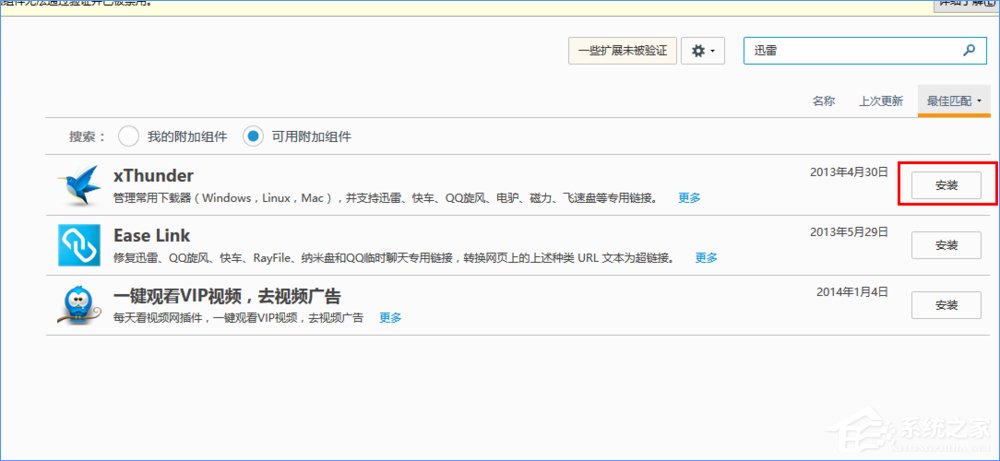
5、安装后的浏览器要重启一遍,迅雷插件才能用,这里我们点击“立即重启”;
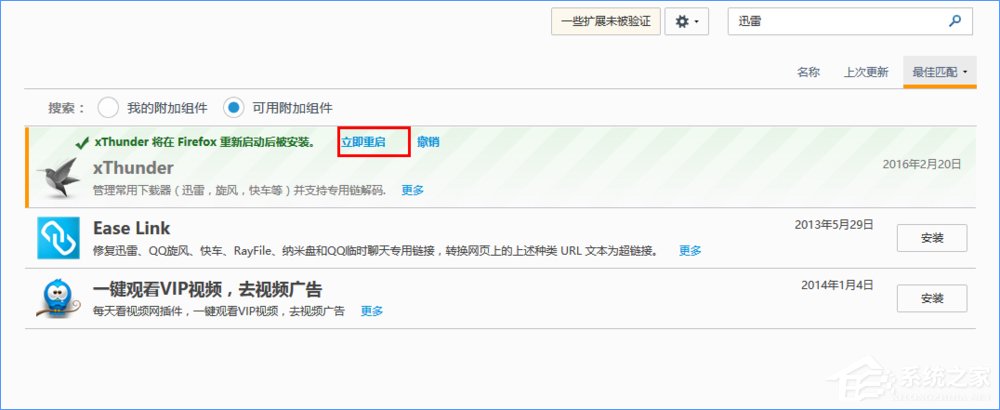
6、在扩展页面下就能看到我们所添加的插件了;
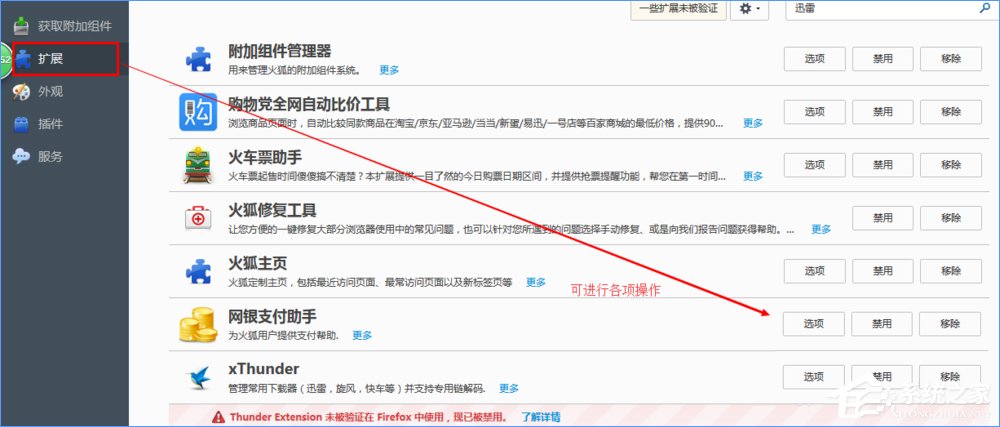
7、添加完迅雷后的下载页面,如图所示。
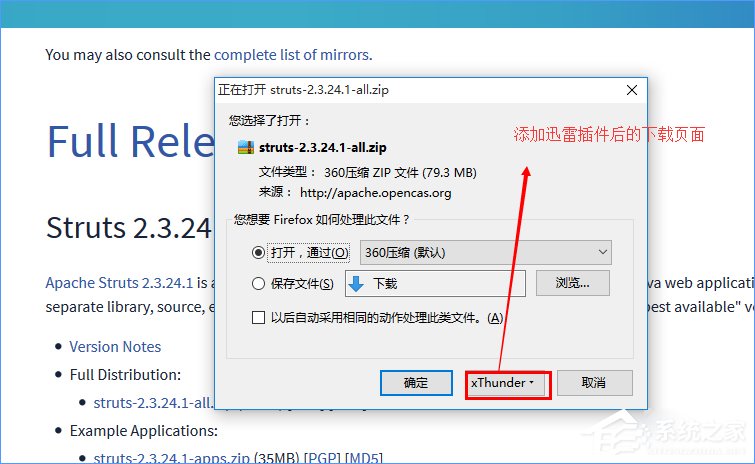
上述便是系统之家win10专业版系统给火狐浏览器添加迅雷下载支持的操作方法,遇到火狐浏览器无法使用迅雷下载的朋友,只要按照小编描述的方法添加迅雷下载支持即可。





